エクセルが速くなる情報が満載!
超強力なエクセルの技、とっても役立つエクセルのリンク集
あとは、エクセルの本の紹介もしています。
はじめての方は、まずはこちらをご覧ください。
スポンサーリンク
セルの幅が違う表を同時に表示する
エクセルでは、縦の列の一部だけ、セルの幅を変えたりすることはできません。同じ列であれば、どのセルのセルの幅は同じですよね。変えられないほうが何かと不都合がなくてすみますからね。
ただ、たまにセルの幅の違う表を縦に並べて表示させたい!ということがあります。印刷するときに、表を一つずつ表示させるとスペースが余りすぎるから、一ページに収められればなぁ!という場面が今までにありませんでしたか?
エクセルでは、一部だけセル幅を変えられないことは既に伝えたとおりですが、方法がないわけではありません。方法としては、エクセルで作成した表を「図」として貼り付けることが可能です。
セルの大きさが違っても、こうやって表示できるんですよ
やり方は、二つあります。
・エクセルのカメラ機能を使う。
・表をコピーして、貼り付ける際に、Shiftボタンを押しながら、メニューの「編集」をクリックし、「図の貼り付け」を選択する。
表全体を選択して、カメラアイコンをクリック!(ツールバーにあります)
これで、表を図として貼り付けることができるので、幅の違う表でも、縦に並べて表示させることができます。
表が図になってしまったからといっても、ご心配なく!元の表の値が変われば、図にした表の値も自動で変わってくれます。
Shiftを押しながら、「編集」を押しました
ただ、カメラ機能は、もしかしたらあなたのエクセルにはボタンがないかもしれません。そんなときは、「ツール」-「ユーザ設定」で、「コマンド」タブを選択してください。
さらに左側のウィンドウの中から、「ツール」を選択するとツールバーに表示させる機能の一覧が出てきます。この中から「カメラ」をクリックして、ツールバーにドラッグしましょう。
これで、カメラ機能のボタンが、ツールバーに表示されます。
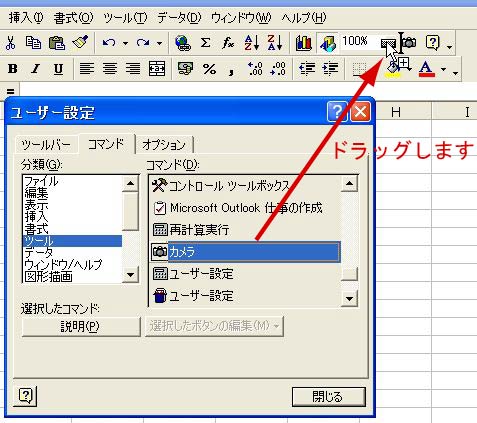
この操作は、次のカテゴリに分類されています。
| +知っておくと便利なエクセルの小技 +シートの表示設定 |
+上級者向け |
こ、こんなエクセルの本があるなんて!
あなた、知っていましたか??
| + 今すぐ役立つ、裏技・ノウハウならこれ! + 一家に一冊!あると便利なエクセル辞典 |
+テクニック集 +さっと取り出せるポケットサイズ |
![]() インターネットはどこまで無料か!? [ 独自特集!]
インターネットはどこまで無料か!? [ 独自特集!]


